Как да как да конфигурирате точката за достъп, за да андроидът, андроид като точка за достъп
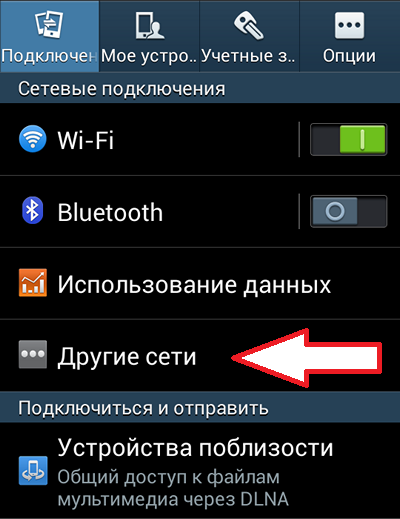
Тогава ще трябва да отидете в секцията "връзване и преносима точка за достъп."
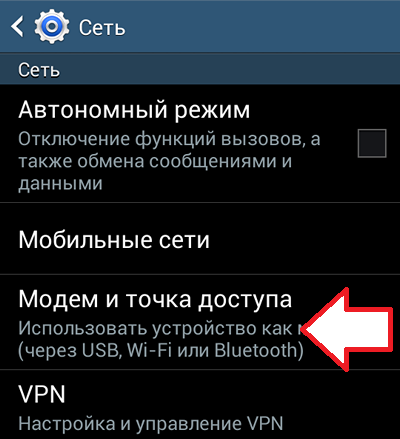
След това, преди да се настройка, свързани с модем и достъп точка. Тук трябва да активирате "преносима точка за достъп"
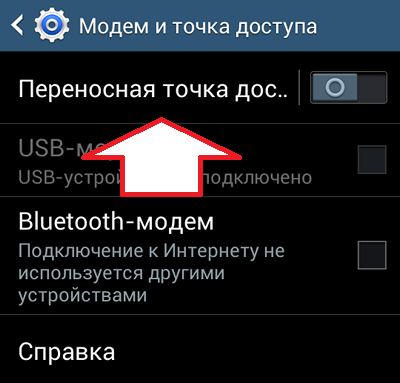
След това, точката за достъп вече работи и може да се използва със стандартна парола и името на мрежата. Въпреки това, можете да го настроите, ако е необходимо. За да направите това, отворете раздела "Mobile Access Point", че току-що сте се активира.
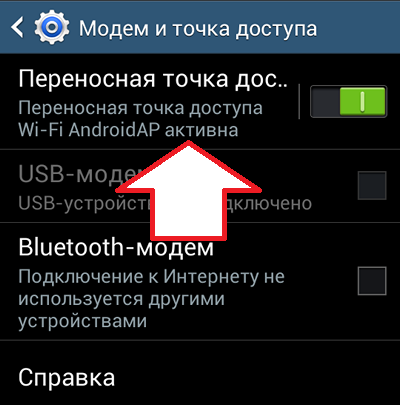
В "преносима точка за достъп", ще видите бутона "Настройки".
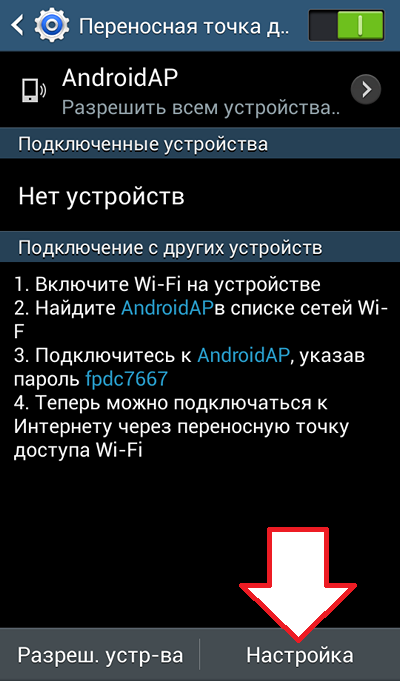
След като кликнете върху "Настройки", преди да отворите основните настройки за точка за достъп. Тук можете да промените името на точката за достъп (SSID на мрежата) парола. начин за криптиране на трафика, както и включване на скрита точка за достъп.
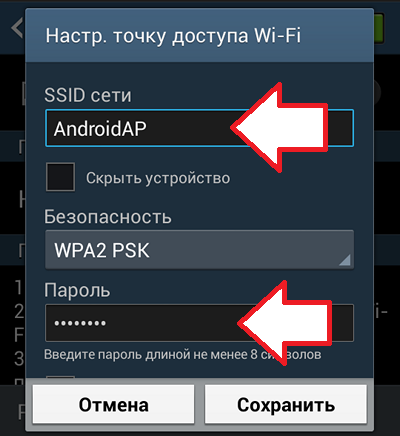
кликнете върху бутона "Save", след като направите необходимите промени.
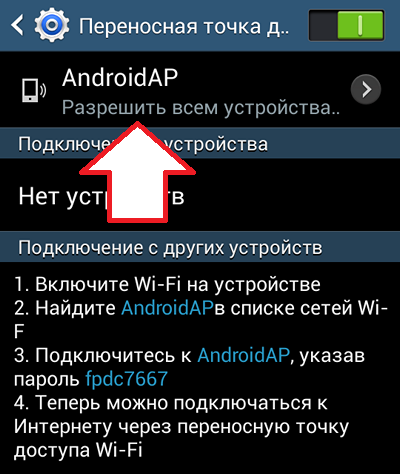
Това ще доведе до изскачащ прозорец, в който една от двете опции, които можете да избирате: ". Само позволено техника" "позволява на всички устройства" и Изборът на втория вариант.
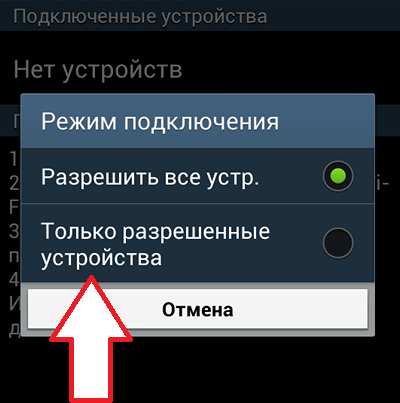
Освен това обратно в раздел конфигурация "преносима точка за достъп" и кликнете на "одобрени устройства."
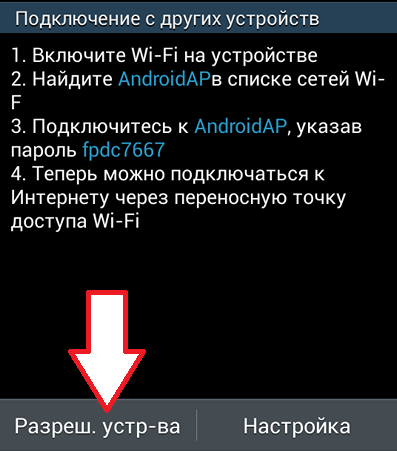
След това ще видите списък с разрешени устройства. Тук трябва да натиснете бутона със знак плюс.


След добавяне на тези устройства, данни отново, за да се свържете с вашия мобилен хотспот.
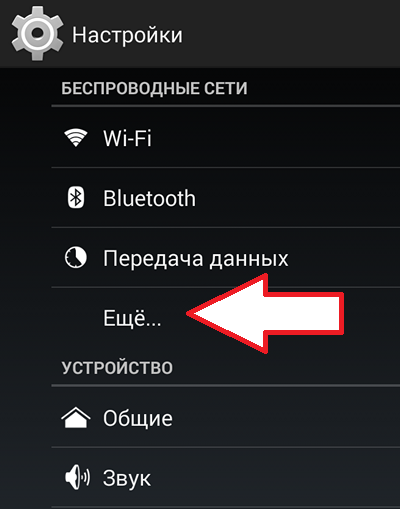
Тогава ще трябва да отидете в секцията "връзването".
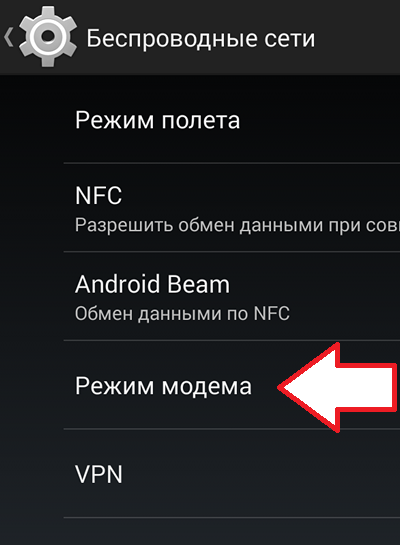
И активирате «Wi-Fi точка за достъп" (отбележете тази функция).
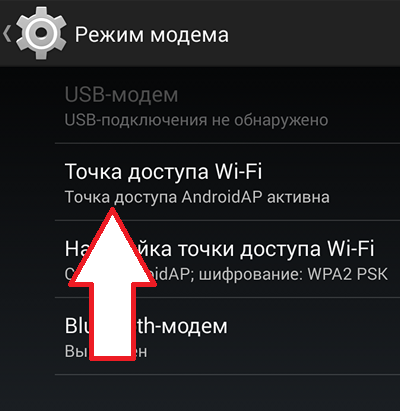
Всичко, тогава точката за достъп ще работи. Ако е необходимо, можете да го конфигурирате. За да направите това, отворете "Конфигуриране на точка за достъп до Wi-Fi» раздел.
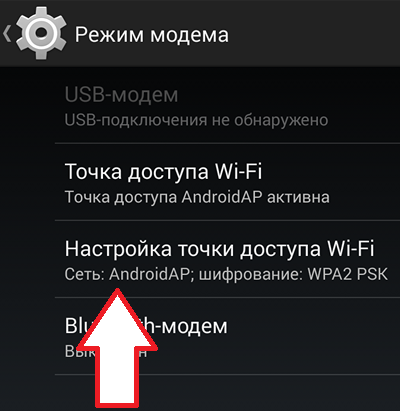
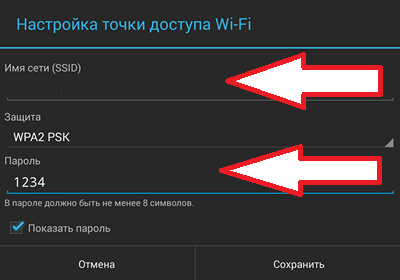
Тук можете да въведете името на точката за достъп (име на мрежата), паролата и изберете метод за криптиране на трафика. след извършването на настройките на точката за достъп, която искате да ги запазите чрез натискане на съответния бутон.